Een schijf integratie in Windows 10 stelt u in staat om bestanden te synchroniseren tussen Windows-pc's en andere apparaten. Een hoogtepunt van de applicatie is de mogelijkheid om bestanden te herstellen, als je ze per ongeluk hebt verwijderd. Dit betekent dat de bestanden die u per ongeluk hebt verwijderd, niet voor altijd verdwenen zijn totdat u de Prullenbak of het is overgestoken 30 dagen tijdslimiet.
We hebben al besproken hoe u specifieke mappen kunt synchroniseren met OneDrive. In dit bericht bespreken we de methode om per ongeluk verwijderde bestanden van OneDrive in Windows 10 te herstellen.
Herstel verwijderde OneDrive-bestanden
Telkens wanneer u een bestand van OneDrive verwijdert, wordt een kopie ervan automatisch overgebracht naar de Prullenbak van Windows, terwijl andere zijn weg vinden naar de Prullenbak op de OneDrive-website. Dus zelfs als u de prullenbak op uw pc hebt geleegd, wordt een kopie van het verwijderde bestand bewaard in de webversie van OneDrive.com.
Ga als volgt te werk om het te herstellen:
Ga naar de rechterbenedenhoek van uw computerscherm, klik met de rechtermuisknop op het OneDrive-pictogram op uw taakbalk en selecteer Ga naar OneDrive.com en log in wanneer daarom wordt gevraagd.
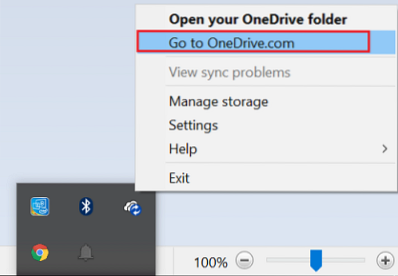
Kies de Prullenbak link die zich onder het linkermenu bevindt, selecteer het bestand dat moet worden hersteld en druk op Herstellen knop.
U kunt ook een afzonderlijk bestand of map herstellen door met de rechtermuisknop te klikken en vervolgens Herstellen . te selecteren.
Omdat de bestanden uit de Prullenbak zijn verwijderd, zult u merken dat deze bestanden of bestanden worden teruggestuurd naar de Prullenbak op uw lokale computer en dat u ze vanaf daar eenvoudig kunt herstellen.
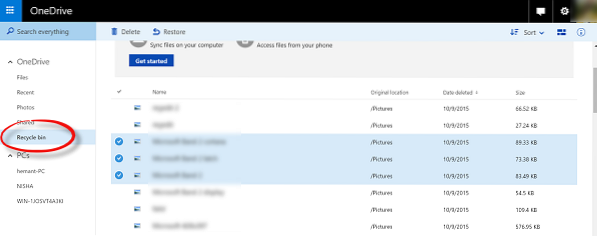
Er moet zorgvuldige aandacht worden besteed aan het beleid voor het bewaren van gegevens van Microsoft OneDrive bij het omgaan met verwijderde bestanden. In de beleidsrichtlijnen staat dat verwijderde bestanden een tijdlang in de Prullenbak worden bewaard maximaal 30 dagen en minimaal 3 dagen, waarna ze permanent worden verwijderd, te beginnen met de oudste eerst.
Ook als de Prullenbak bereikt 10% van de totale hoeveelheid ruimte van de gebruikersaccount, worden de opgeslagen gegevens automatisch verwijderd, ongeacht hoe lang ze in de Prullenbak zijn geweest.
Vertrouw erop dat dit voor jou werkt!
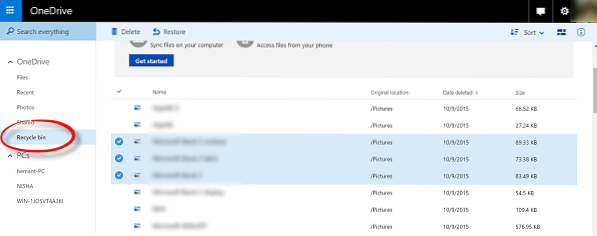
 Phenquestions
Phenquestions


